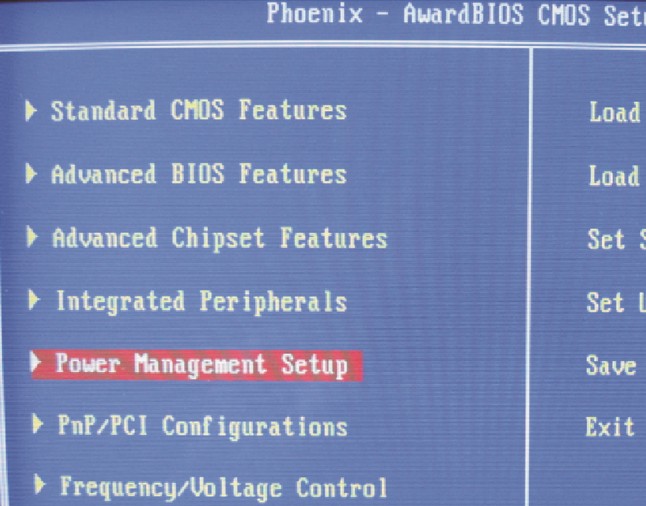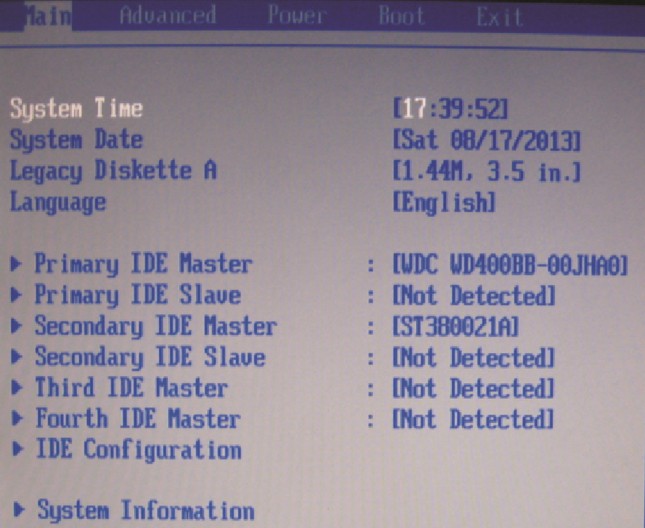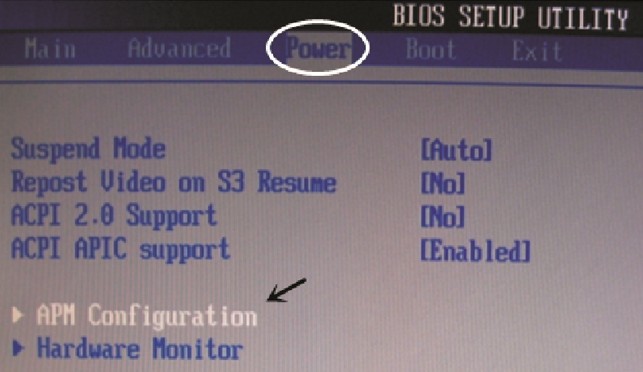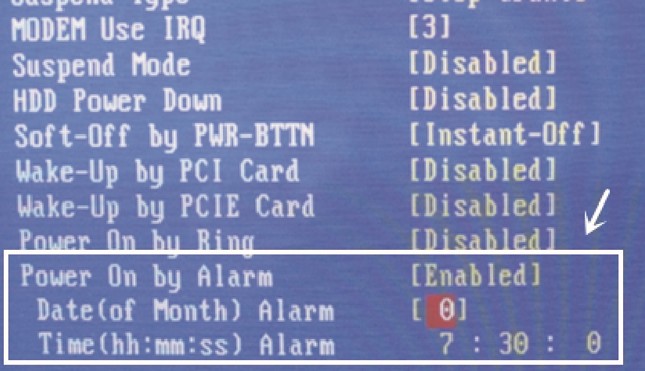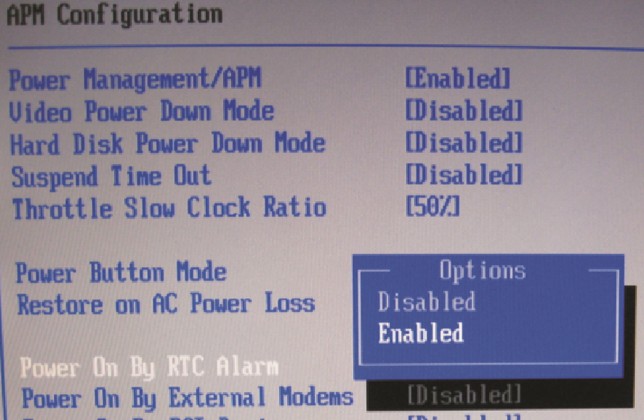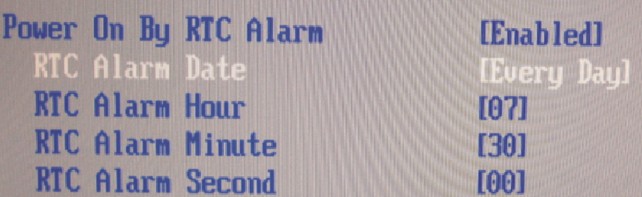《江苏科技报·教育周刊》(双周刊,国内统一刊号CN32-0019),是江苏省唯一以社会立场透析当代中国教育的报纸。秉承“科技推动教育,教育改变人生”的理念,《江苏科技报·教育周刊》一直注意保持与教育前沿工作的密切联系,定位于教育宏观研究,兼顾微观探讨,注重教育文化生态的构建与引导,时刻关注鲜活的教育实态,着眼于教育文化的深层构建,努力赋予教育以深厚的文化内涵,致力打造中国最好的教育媒体。
国内统一刊号:CN32—0019
编辑部地址:江苏省南京市鼓楼区中山路55号新华大厦48楼
| 让电脑定时开、关机 |
| 来源:江苏省洪泽中学 作者:张沭钧 发布日期:2013-12-10 14:49:41 |
|
我们用电脑久了,已经习惯于电脑便捷、快速的自动化过程。于是乎,对于每天都要开机、关机的“龟速”过程,有些“忍受不了”。能不能一上班,电脑就已经自动启动好了,在那等着你,一下班,电脑会自动关机呢?这里为大家介绍一个电脑定时开机、关机的方法。 |
| 发表评论 |